- Trang chủ
- Tin tức
- Thủ thuật
- Thủ thuật thiết bị
- Hướng dẫn cách điều khiển máy tính từ xa bằng điện thoại

Hướng dẫn cách điều khiển máy tính từ xa bằng điện thoại
Hướng dẫn cách điều khiển máy tính từ xa bằng điện thoại

Điều khiển máy tính từ xa bằng điện thoại có lẽ là tính năng vô cùng hữu ích giúp bạn có thể điều khiển máy tính một cách dễ dàng chỉ với một chiếc điện thoại thông minh. Nếu bạn đang loay hoay không biết sử dụng tính năng độc đáo này như thế nào thì hãy tham khảo ngay hướng dẫn cách thực hiện và các phần mềm ứng dụng giúp điều khiển máy tính từ xa dưới đây nhé. Chắc chắn chúng sẽ không làm bạn phải cảm thấy thất vọng.
Sử dụng tiện ích Chrome Remote Desktop
Chrome Remote Desktop là một trong những công cụ hỗ trợ điều khiển máy tính từ xa hữu ích mà Google Chrome cung cấp để mang tới sự tiện ích cho người dùng. Để sử dụng được đầu tiên bạn cần thêm tiện ích Chrome Remote Desktop theo link https://remotedesktop.google.com/support trên máy tính của mình và thực hiện tiếp các bước như chi tiết dưới đây:
- Bước 1: Sau khi truy cập vào link, ở phần cửa sổ hiện lên, nhấn chọn Cài đặt ở dưới góc bên phải màn hình.
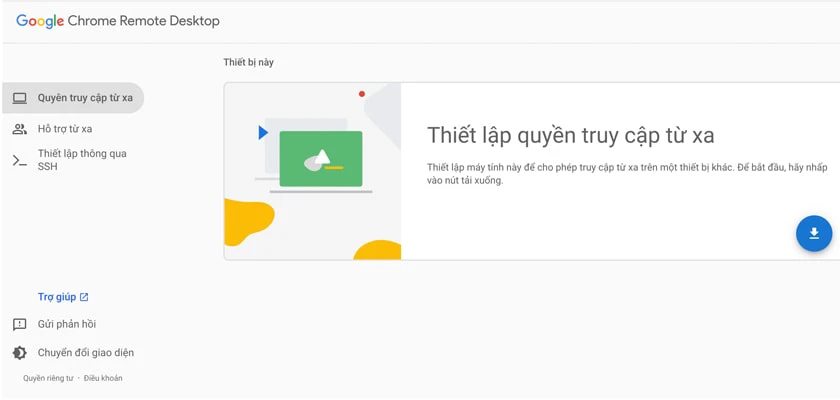
- Bước 2: Ở trong phần giao diện chính bạn có thể thay đổi chủ đề sáng tối tùy theo ý thích và tiếp đó hãy chọn biểu tượng tải xuống để bắt đầu cài đặt.
- Bước 3: Chọn thêm vào Chrome ở cửa sổ mới và ấn chọn tiếp vào phần thêm tiện ích khi hệ thống hỏi.
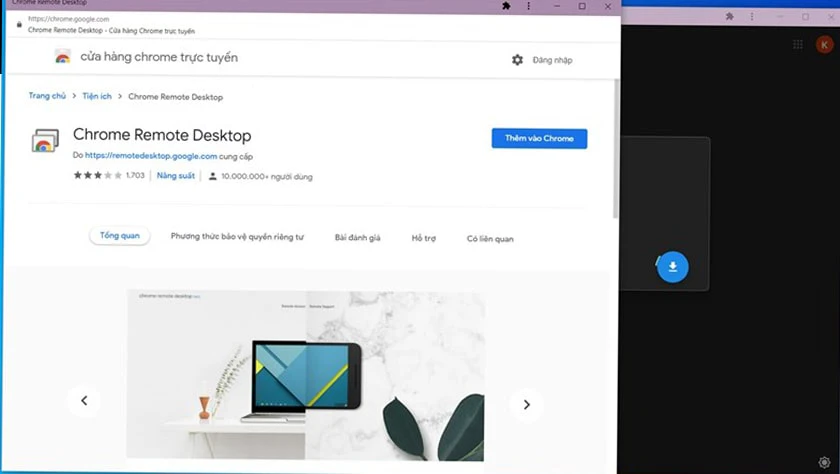
- Bước 4: Quay lại giao diện lúc nãy mà mình chọn và nhấn chọn Chấp nhận và Cài đặt -> Sau đó chọn Ok để tiếp tục.
- Bước 5: Trong bước tiếp theo bạn hãy đặt tên cho máy tính cần điều khiển từ xa để có thể dễ dàng phân biệt trong trường hợp có nhiều máy cùng lúc.
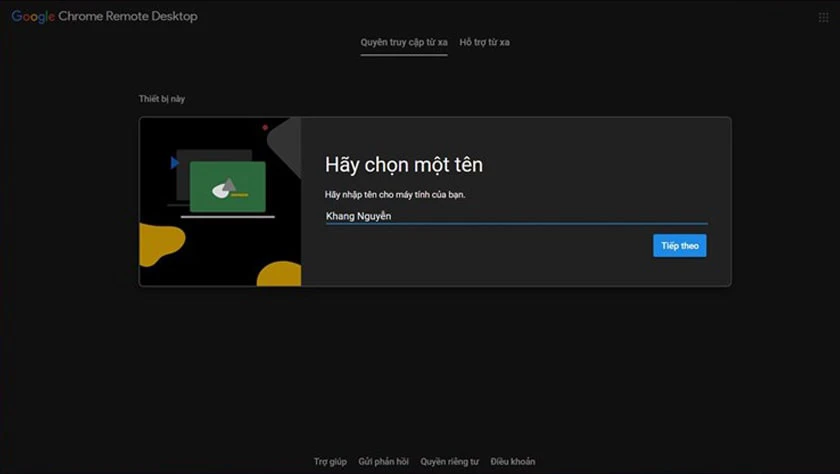
- Bước 6: Tiếp tục bạn cần phải xác lập mã pin để xác thực cho mỗi lần kết nối và điều khiển máy tính của mình.
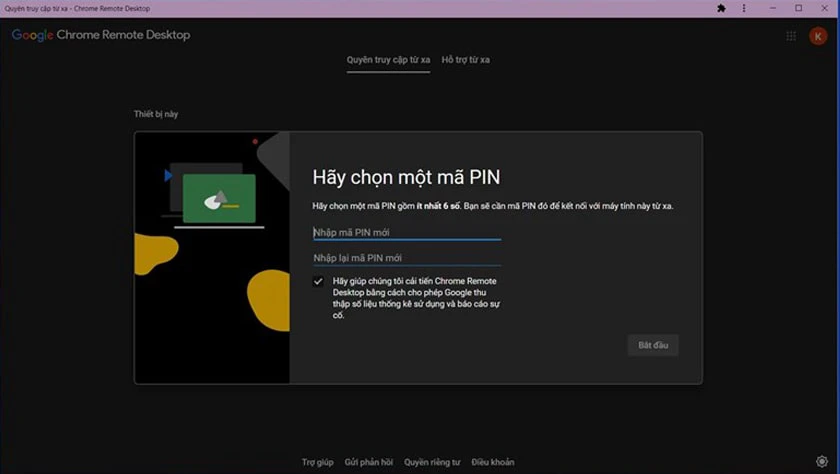
- Bước 7: Quay lại trên điện thoại, bạn hãy tải về ứng dụng Chrome Remote Desktop dành riêng cho điện thoại.

- Bước 8: Sau khi cài đặt xong trên điện thoại, bạn hãy mở ứng dụng lên và chọn tài khoản lúc nãy mà mình tạo Remote trên máy tính (trong trường hợp bạn có nhiều tài khoản).
- Bước 9: Cuối cùng, bạn hãy chọn chiếc máy tính mà mình muốn điều khiển từ xa và có thể bắt đầu sử dụng được rồi.
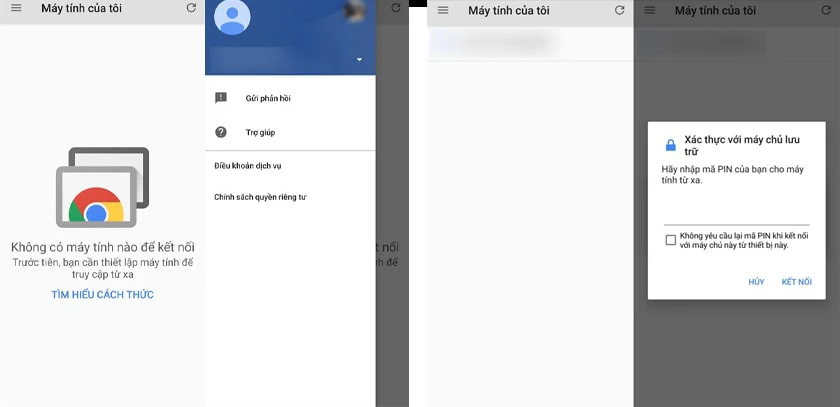
Xem ngay cách vào BIOS trên máy tính, laptop Windows 10, Windows 7 vô cùng đơn giản tại đây!
Phần mềm điều khiển máy tính từ xa bằng ứng dụng Teamviewer
Teamviewer là một trong những ứng dụng điều khiển máy tính từ xa rất phổ biến và được đông đảo người dùng sử dụng. Với Teamviewer người dùng hoàn toàn có thể điều khiển thiết bị qua điện thoại một cách đơn giản và nhanh chóng.
Để thực hiện điều khiển máy tính bằng điện thoại thông qua ứng dụng
Teamviewer thì trước hết, bạn cần cài phần mềm này trên cả máy tính và điện thoại cần kết nối. Sau khi tải và cài đặt phần mềm này bằng điện thoại xong bạn hãy thực hiện theo các bước sau:
- Bước 1: Bạn hãy mở phần mềm Teamviewer trên máy tính để lấy ID và mật khẩu truy cập vào máy tính của mình.
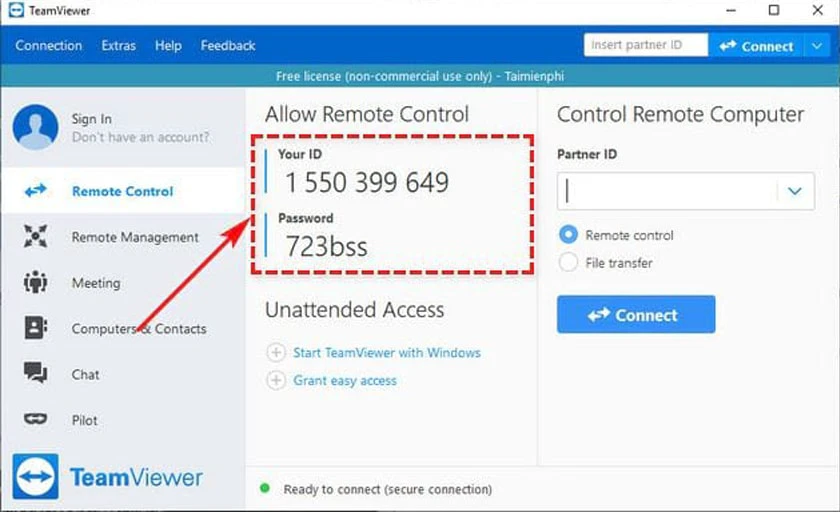
- Bước 2: Bạn tiếp tục mở ứng dụng TeamViewer for Remote Control trên điện thoại di động và điền ID vừa lấy được vào phần ô ID đối tác. Sau đó bạn hãy nhấn Điều khiển thiết bị từ xa và tiếp tục điền mật khẩu và bấm chọn OK
- Bước 3: Sau khi máy tính đã đăng nhập thành công, sẽ hiện ra một thông báo hướng dẫn sử dụng đơn giản, bạn hãy nhấn Tiếp tục để bỏ qua và tiếp tục đi tới màn hình điều khiển.
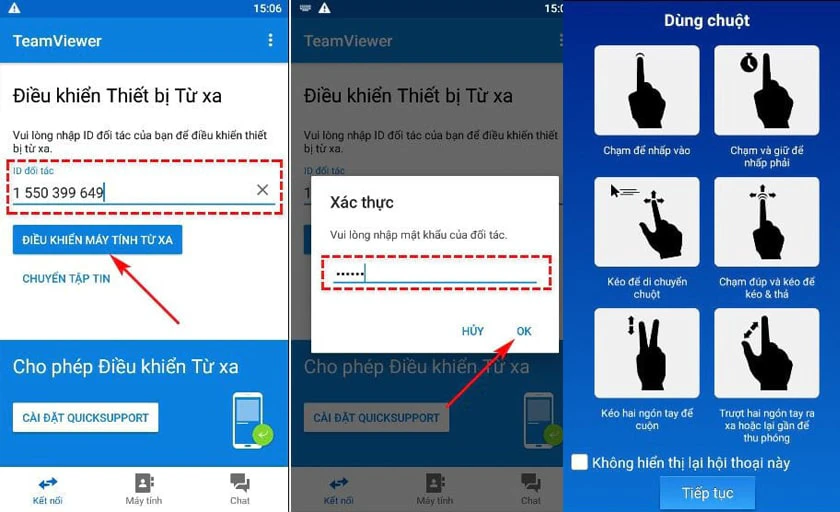
Vậy là lúc này điện thoại của bạn đã được kết nối với máy tính rồi đó. Bạn đã có thể thoải mái thực hiện các thao tác hoặc là lấy dữ liệu hay trò chuyện cùng với người sử dụng máy tính một cách dễ dàng.
Trên đây là chi tiết hướng dẫn thủ thuật điều khiển máy tính từ xa bằng điện thoại cho những ai đang tìm hiểu. Hi vọng những chia sẻ trên sẽ mang tới cho bạn những mẹo vô cùng hữu ích để có thể sử dụng trong công việc hàng hàng. Chúc bạn dễ dàng remote máy tính với điện thoại đơn giản để mang đến sự tối ưu vượt trội.
Bạn đang đọc bài viết Hướng dẫn cách điều khiển máy tính từ xa bằng điện thoại tại chuyên mục Thủ thuật thiết bị trên website Điện Thoại Vui.
Bài viết liên quan

Cách mua dung lượng iPhone nhanh chóng, đơn giản

Ép xung RAM có hại không? Cách ép xung RAM cho laptop

Mách bạn cách kiểm tra xuất xứ iPhone qua số Seri chính xác

12 cách chỉnh Camera iPhone 12 Pro Max chuyên nghiệp

Cách reset điện thoại iPhone 12 nhanh chóng với 4 cách

Hướng dẫn cách chỉnh camera iPhone 13 chụp đẹp, rõ nét









